这篇教程的制作重点是把树人像化。制作的时候需要找较多的素材然合成。为了渲染一种恐怖的氛围,图片的背景选择了阴云密布的素材,整个画面的光感也调得很暗,再加上一些恐怖的素材,效果非常逼真。不过教程中没有提供原始素材,需要去网上找类似的素材。文字部分可能是翻译的,不是那么准确,请以效果图为参考去发挥。
更多相似的合成教程:
最终完成的效果图:
素材图片:
步骤1、打开天空素材图片并复制几层,图象>调整 >色彩平衡设置:增加黄色和红颜色。再执行图象>调整 >照片滤镜(黄色,橙色颜色以25%不透明)。对复制的图层添加蒙板用黑白线性渐变把下面底层稍微擦出。如图:
步骤2、插入石头素材。改变颜色平衡。
步骤3、置入破裂的地面素材,使用匹配颜色设置激活地面层,选择图象>调整>匹配颜色。选择想要匹配的层数颜色的层数菜单。能从层数菜单也选择合并匹配从所有层数的颜色。然后可以改正稍微退色,颜色强度,光亮设置。增加层数面到地面层并且用黑白线性填冲在天际区域。
步骤4、合并石头和破裂的地球层数。被合并的层数的Load选择。与任何颜色的填充选择在新的层数。调整积土0%。Apply黑褐色透明梯度躺在了象在例子belowm在覆盖物混和的方式下。Duplicate梯度层数,和申请倍增Blanding方式对它。
步骤5、载入树木素材,删掉不需要的部分。
步骤6、使用变形工具改变树的形状。
步骤7、增加层数面具到树层数。使用透亮圆的刷子,软化边缘。
步骤8、置入面孔图象。调整颜色平衡,并且水平,使图象变暗。
步骤9、选择一个小的圆不刷绘制出树木的分支。如下所示:
步骤10、添加图层样式。具体的设置如下所示。
颜色叠加:
斜面和浮雕:
内阴影:
步骤11、置入鸟素材。使用软的透亮删掉工具,软化边缘。置入骷髅素材,从背景的萃取物骨骼使用萃取物过滤器。对象的加载选择。用在底层的黑颜色填装选择。应用高斯模糊 模式:整篇叠底(它是套印,在CMYK模式中,如CMY都有底色的话,在这三色中就不会漏白。)
步骤12、增加其他小细节。
步骤13、使用淡黄色透亮,软的刷子,画光束。运用不透明80%和叠加混和的方式用于这层数。
步骤14、使用寄生藤条刷子做细节处理。
步骤15、拖入烟和火素材。使用层数顺序和混和方式线性咸淡调整。
步骤16、合并所有层数并复制一层。再高斯模糊(滤镜>模糊>高斯模糊)。
步骤17、混合模式为正片叠底,图层不透明度为35%,完成最终效果:
总结:希望大家能喜欢这篇教程,最后非常感谢大家的阅读!
,,
本站声明:网站内容来源于网络,如有侵权,请联系我们,我们将及时处理。


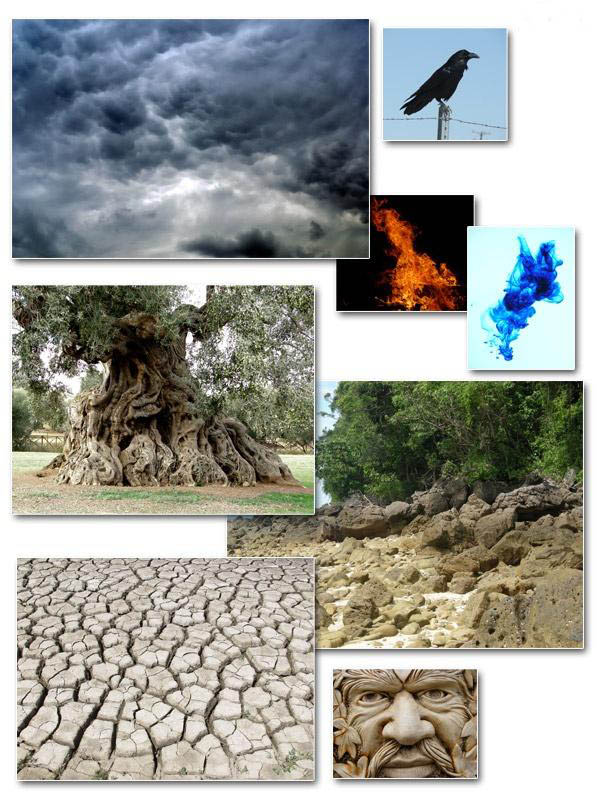
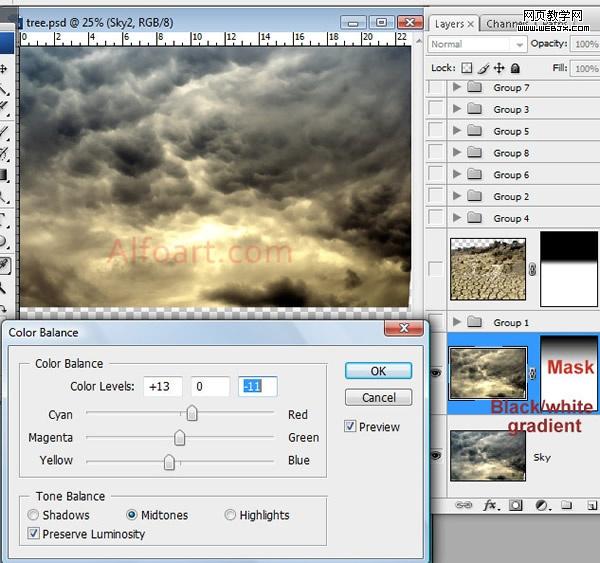
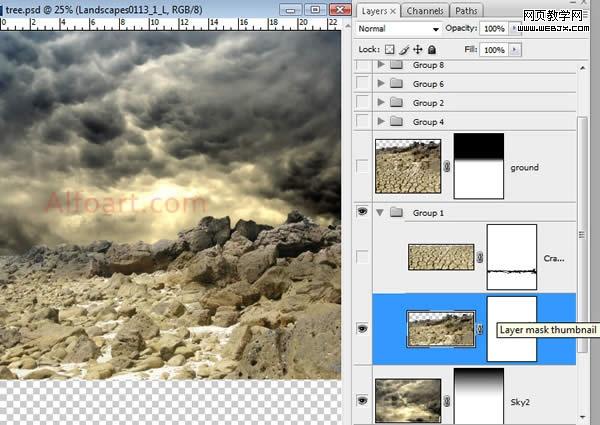

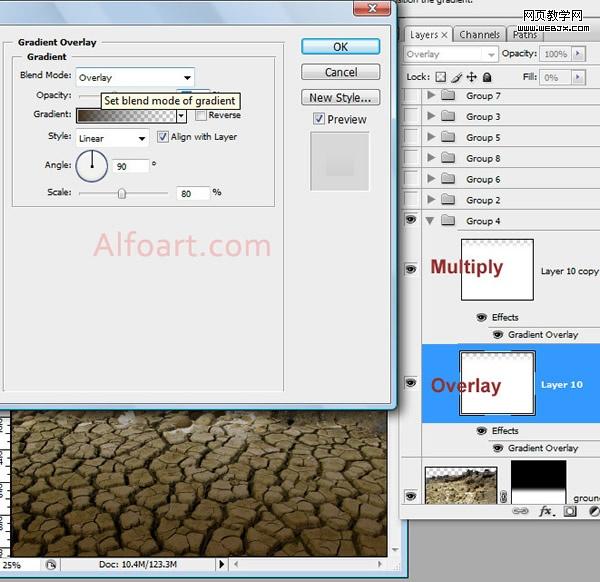
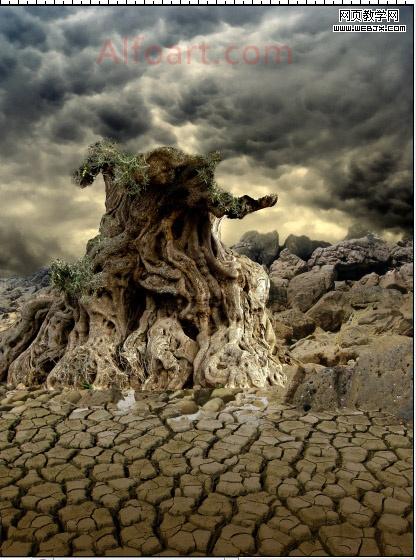
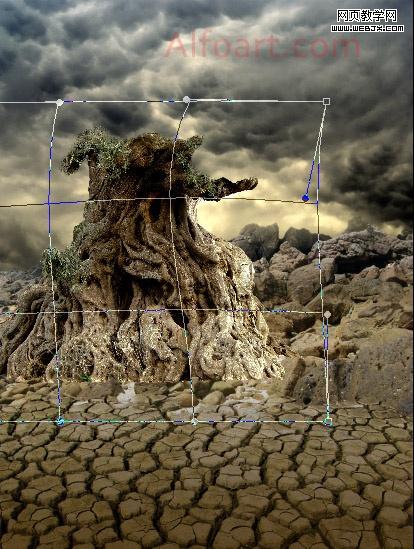
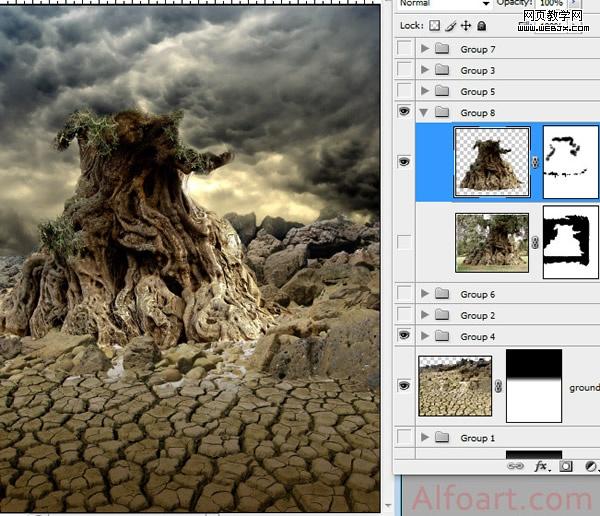
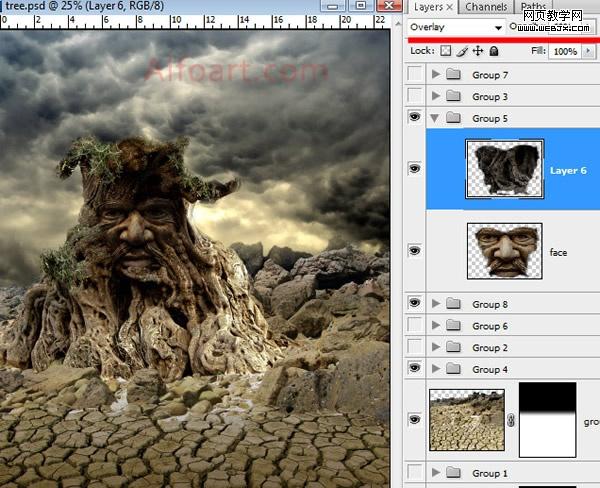

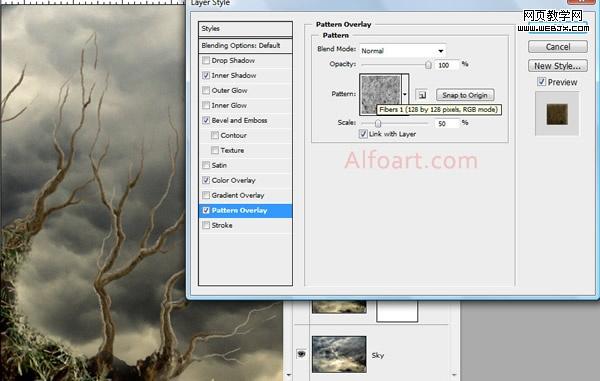
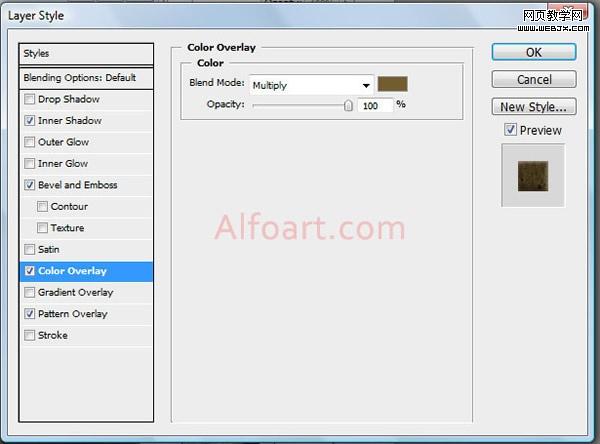
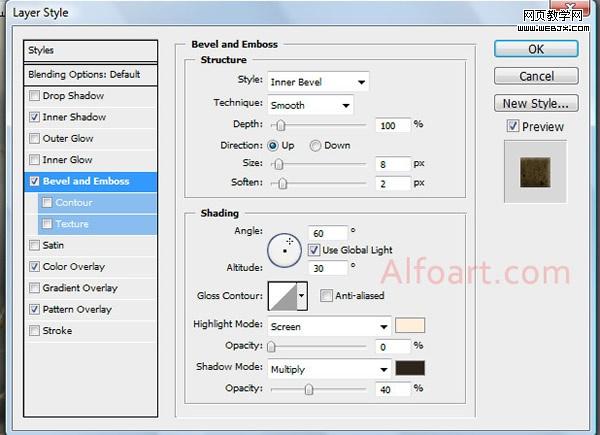
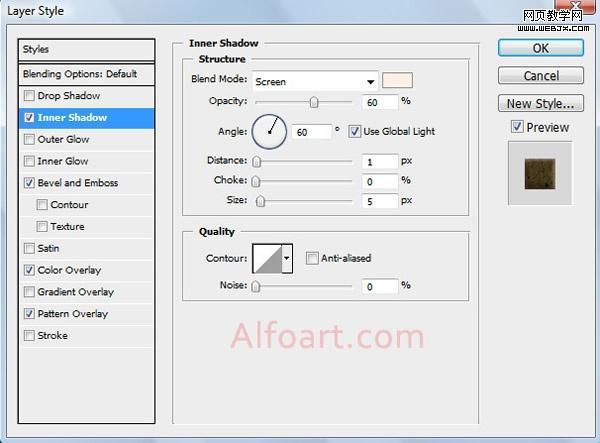
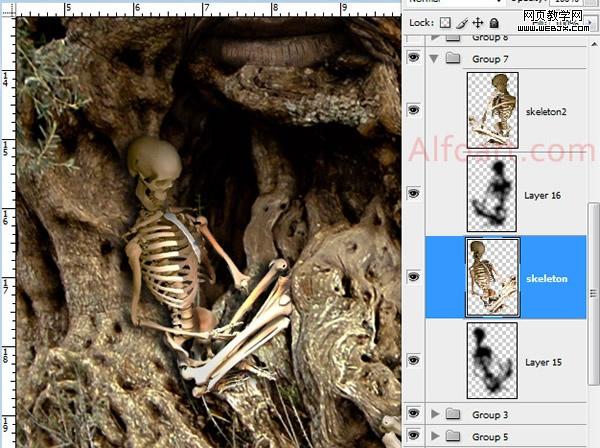
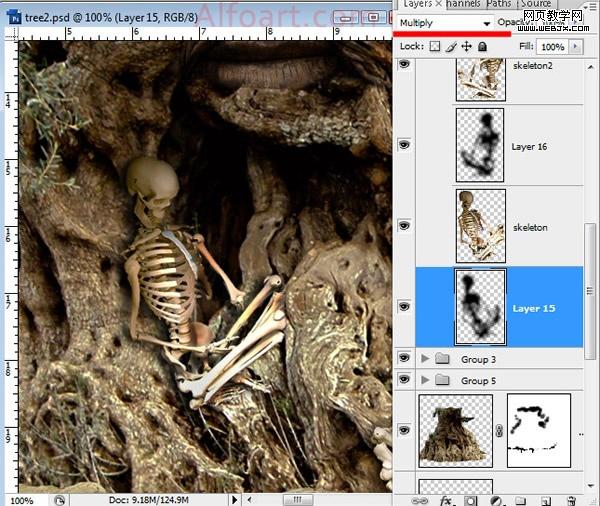
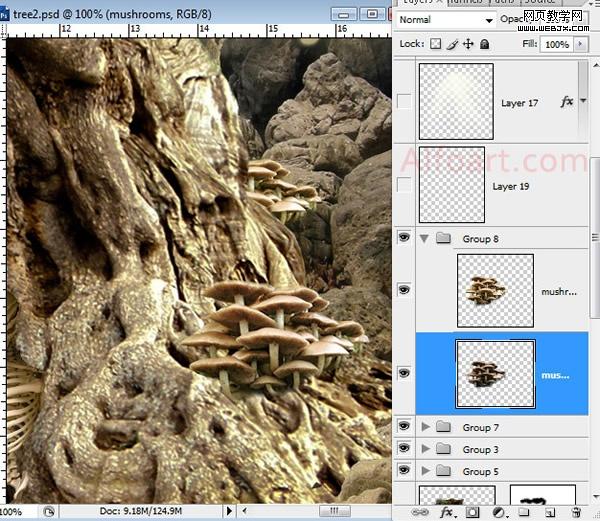
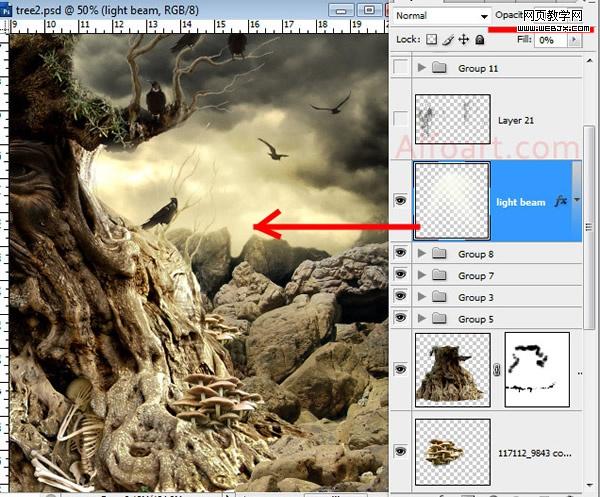
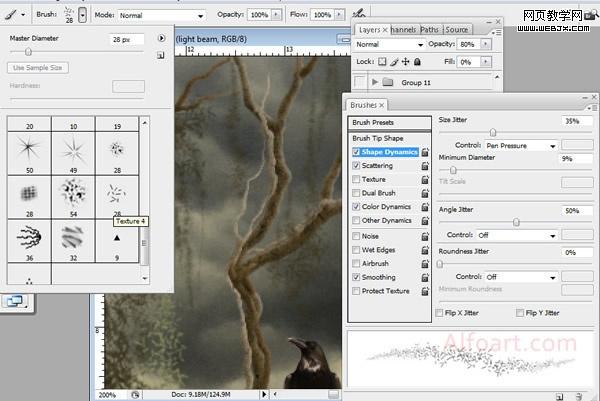
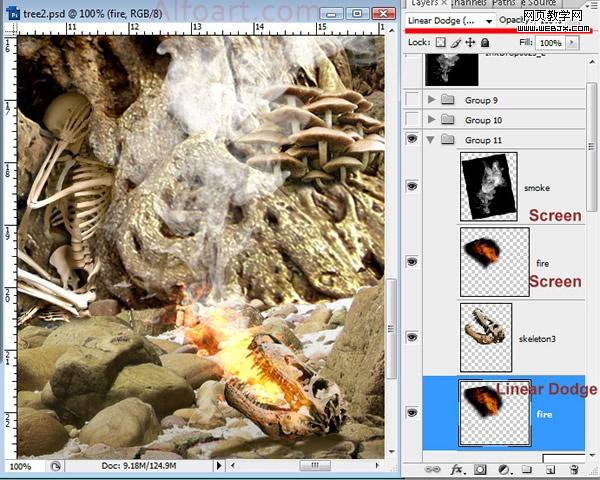

















就不是一个东西
嘿嘿
可惜没有币
你点击下载的时候下面
隐藏内容在哪里